あなたのゲーム環境、ちゃんと快適に整っていますか?実はモニターの位置や高さが合っていないだけで、集中力や動体視力のパフォーマンスがガタ落ちになることも。
そこでおすすめなのが「VESA対応ゲーミングモニター」。壁掛けやアームの取り付けに対応しているモニターを使えば、理想的な位置と角度に調整できるんです。
もし今すぐVESA対応モニターに切り替えたら、デスクがスタイリッシュになり、目や肩の疲れも軽減されます。
実際、プロゲーマーや配信者の中には、モニターアームを使って調整してる人もいます。彼らが常に魅せるベストなプレイは、モニター位置をはじめとした細かな環境づくりが支えているんです。
この記事では、VESA対応モニターの選び方からおすすめ機種、モニターアームの上手な使い方を解説します。あなたのゲーム部屋を「勝ち部屋」にリニューアルして、“ワンランク上のプレイ環境”を手に入れましょう!
VESA対応ってなに?ゲーミングモニター選びで重要な理由

アームの取り付けが可能に
VESA対応とは、モニター背面にあるネジ穴の規格が「VESAマウント規格」に準拠していることを指します。
たとえば「VESA75×75」や「VESA100×100」などのサイズ表記があり、これらはモニターアームを使うためのネジ穴の位置や間隔が、世界的な基準に沿って決められているんです。
ゲーマーにとっては、モニターの高さや角度を自由に調整できるという点がとても大切です。姿勢や視線を最適化することで、肩こりや目の疲れを軽減し、長時間のプレイでも集中力を維持しやすくなります。
つまり「VESA対応かどうか」は、ゲーミングモニターを選ぶときに最優先で確認すべきポイントの一つなのです。
見た目もスッキリ
では、なぜVESA対応がそこまで重要なのでしょうか?理由は大きく3つあります。
まず1つ目は、モニターアームを取り付けられること。これによりデスクの上を広く使うことができ、手元のスペースを拡張できます。
2つ目は、壁掛け設置が可能になること。壁に取り付けられれば、狭い部屋でも思い通りのレイアウトがしやすく、ケーブルの配線もスッキリします。
3つ目は、目線や姿勢を自分に合った形に調整できること。ゲームをプレイしていると、微妙な視線の高さが勝率や疲労度に影響してくることがありますよね。
モニターをちょっと低くしたり高くしたりするだけでも、首や背中の負担が全然違うんです。
集中力が高まる
たとえば、筆者が使った最初のゲーミングモニターは普通のスタンド式でした。ところが長時間ゲームをプレイしていると、どうしても首や肩が疲れてしまう。
そこでモニターアームを検討したところ、そのモニターがたまたまVESA対応だったおかげでスムーズに設置できたのです。
視線が合わせやすくなって集中力が上がり、デスクスペースも増えたから作業環境も広く使えるようになって大満足。
もしVESA対応でなかったら、別途アダプターを探すか、モニター自体を買い替えるかの選択を迫られたかもしれません。
これだけのメリットがあるなら、ゲーミングモニターを選ぶ際にVESA対応かどうかを確認しない手はありません。
VESA対応は勝つための土台
結論として、「VESA対応はゲーミングモニター選びにおいて欠かせない要素」です。
アームや壁掛けを使ってデスク周りを快適に整理でき、さらに自分に合った視線の高さをキープできるからこそ、長時間疲れにくく、集中力を維持しやすい環境が手に入ります。
まさに“ゲームに勝つための土台”を作る鍵ともいえるでしょう。ここを押さえておくだけで、あなたのゲームライフは確実にレベルアップしますよ。
VESA非対応だとどうなる?失敗しがちな選び方
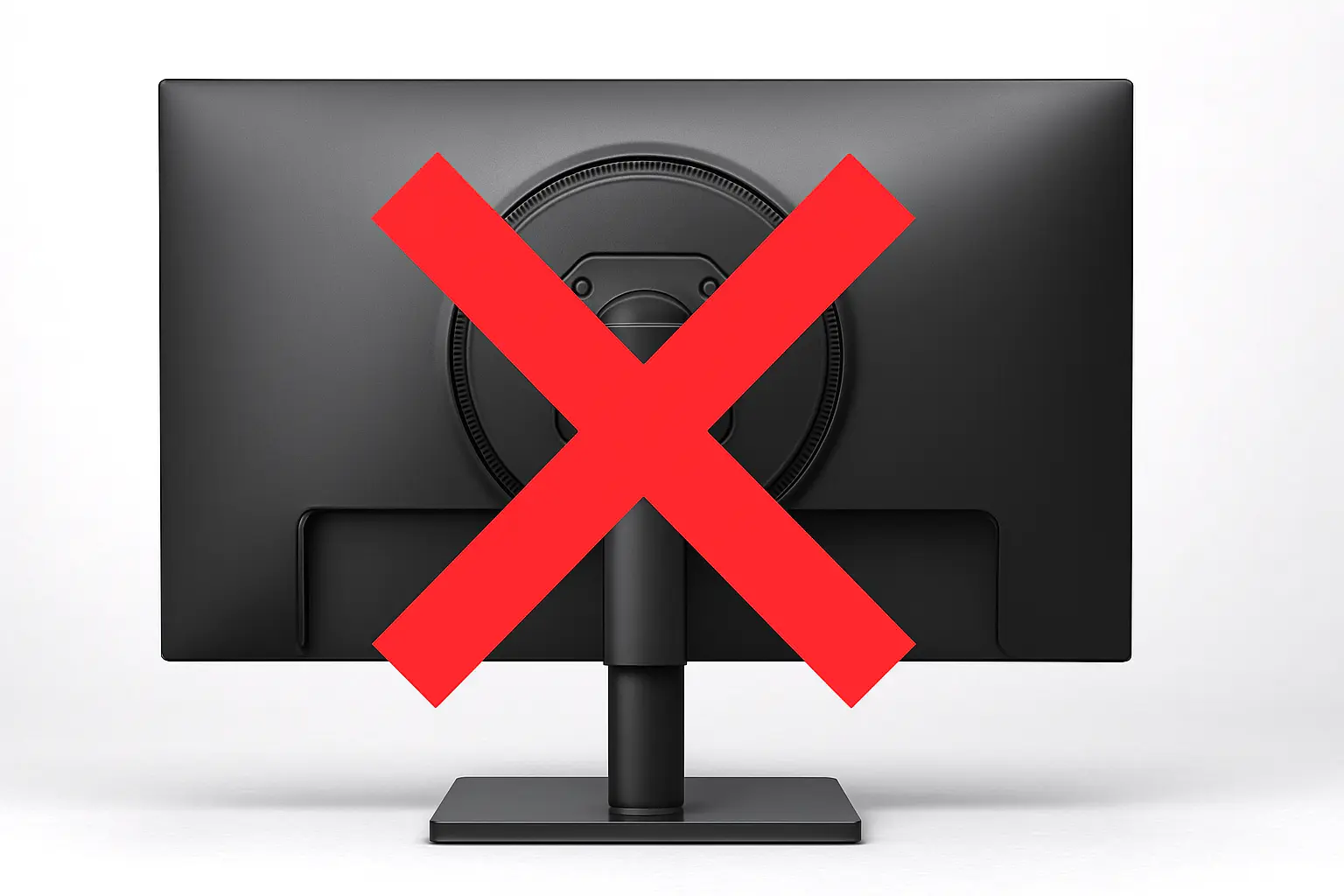
安さで選ぶと後悔することも
VESA非対応モニターを選んでしまうと、後からアームや壁掛けを使いたくなった際に、大きな制約や追加コストが発生する可能性が高いです。
場合によっては、そもそも取り付けられないために、泣く泣く買い替えが必要になることもあります。
ゲーミングモニターにおけるVESA対応は「環境づくりの自由度」を左右するため、安易にVESA非対応を選ぶと後悔しやすいのです。
調整やデザイン性に影響
なぜVESA非対応だと困るのでしょうか?まず、モニターアームや壁掛け金具が取り付けられない可能性があるという最大のデメリットが挙げられます。
最近はゲーマーの間でもモニターアームを活用する人を良く見かけます。理由として、デスクスペースが広がること、自分の目線や姿勢に合わせて位置を細かく変えられることが考えられます。
ところが、非対応モニターだとそれが簡単にはできません。もし無理やりアームを取り付けできても、デザインを損ねたりする場合があり、安定感を失うケースもあります。
さらにマルチモニターでアームを使いたいときも、非対応のモニターだけ浮いた存在になってしまい、見た目の統一感が失われるだけでなく、配置の自由度もグッと下がります。
筆者もある日、2画面構成にしたいと思い立ったとき、手持ちのモニターがたまたまVESA対応でよかったあ…とほっとした記憶があります。
つまりVESA対応を選ぶのが無難
このように、VESA非対応モニターを選んでしまうと、「取り付けたいアイテムが使えない」「強度や安定感に不安が残る」などのデメリットが次々と生まれます。
逆に、最初からVESA対応を選べば、必要なタイミングで簡単にアームや壁掛けを導入できるため、快適なゲーミング環境をスムーズに手に入れられます。
失敗しがちな選び方を避けるためにも、「VESA対応かどうか」は必ず最初にチェックしておきましょう。
こんな人におすすめ!VESA対応ゲーミングモニターのメリット

疲れにくい
VESA対応ゲーミングモニターは、長時間プレイでも疲れにくい姿勢を作りたい人、デスクをすっきり整理したい人、そして配信や作業など多用途にモニターを活用したい人にとって、大きなメリットがあります。
要するに「自由度の高い快適環境を手に入れたいならVESA対応一択」と言っても過言ではありません。
健康面にも影響
長時間プレイで疲れにくいというのは、モニターの高さや角度を自分に合わせられるからこそ実現できます。VESAマウントを利用すれば、モニターアームで上下左右、前後の調整が自由自在。
スタンドでは得られないフィット感が手に入るので、身体への負担がグッと減ります。姿勢が悪いと、勝率どころか健康面にも悪影響ですから、ゲーマーにとっては見逃せないポイントです。
また、デスクをすっきり整理したい人にとっても大きなメリットがあります。アームを使えば、机の上からモニターのスタンドが消えるので、その分だけ作業スペースが広がります。
FPSでは、キーボードやマウスを思い切り動かせる余裕が生まれるので操作しやすくなりますし、配信でコントローラーやカメラ位置を工夫したいときも便利です。
勝率アップにつながる
筆者はアクションゲームやMMORPGが大好きで、どっしりとデスクに向かって、長時間プレイすることが多くありました。
以前はスタンド付きのモニターを使っていたため、どうしても目線が下向きになりがちで、首や肩の負担が大きかったです。
そこでVESA対応モニターにモニターアームを導入したところ、目線の高さを自分に合うよう調整でき、疲れ方が大幅に軽減。
結果、長時間でも安定したパフォーマンスを発揮できるようになり、オンライン対戦の勝率もアップしました。
ゲームも仕事も快適
このように、VESA対応のゲーミングモニターを選ぶと、姿勢やスペース、マルチモニターの配置などの自由度が一気に高まります。
ゲーミングにも配信にも作業にも幅広く対応できるため、「ゲームだけでなく、PCでいろんな作業をする人」にこそおすすめです。
視線の高さが合わずに疲れる、机が狭くて周辺機器が置けない、複数モニターを使いづらいといった悩みを解決できるのが、VESA対応の強みなのです。
VESA対応ゲーミングモニターの選び方ガイド

VESA対応ゲーミングモニターを選ぶときは、「VESAマウントのサイズ」、「リフレッシュレートや応答速度などのスペック」、「モニターの重量」を押さえておくことが大切です。
これらをしっかりチェックすることで、自分にぴったりのモニターをスムーズに選べます。なぜこれらのポイントが重要なのか、順に見ていきましょう。
VESAマウント規格のサイズを確認
まずVESAマウント規格のサイズですが、一般的には75×75mmか100×100mmのいずれかに対応していることが多いです。
アームや壁掛け金具がどちらのサイズに対応しているかを確認しておかないと、いざ取り付けようと思ったときに「ネジ穴が合わない…」と困ることになります。
リフレッシュレートや応答速度をチェック
次に、ゲーミングモニターである以上、リフレッシュレートや応答速度はゲーム体験に直結する重要な項目です。
FPSなどの競技系ゲームがメインなら144Hzや240Hzの高リフレッシュレート、応答速度1msクラスのモデルを選ぶと、映像のブレが少なく素早い動きに対応しやすくなります。
一方、RPGやシミュレーション主体なら、そこまで極端な数値は必要ないかもしれません。しかし、せっかくゲーミングモニターを買うなら、ある程度高リフレッシュレートのほうが総合的に快適です。
モニターの重量をチェック
モニターの重量も重要です。なぜなら、アームや壁掛け金具が対応している重量の範囲を超えてしまうと、安全面や耐久性に問題が出るから。
特に大きめのサイズ(27インチ以上)のモニターだと重量が増えるので、アームの耐荷重を確認しましょう。
せっかくVESA対応でも、アームのほうが重さに耐えられず使えない、となったらもったいないですよね。
VESA対応おすすめゲーミングモニター5選【目的別】
ここでは一例として、以下のようなラインナップを紹介します。
コスパ重視|PHILIPS 24M2N3200L/11
- 23.8インチ/フルHD/180Hz/VESA100×100対応
- 初めてのゲーミングモニターとしても導入しやすい価格帯。ライトゲーマー向け。
バランス重視|IODATA EX-GD241JD
- 23.8インチ/フルHD/180Hz/VESA100×100対応
- スピーカーや低遅延スルーモードを搭載。普段使いにもぴったり。
FPS向け|BenQ ZOWIE XL2546X
- 24.5インチ/フルHD/240Hz/VESA100×100対応
- FPS特化のプロ仕様モデル。高価だが、ゲーミング性能は強烈。
大画面|REGZA RM-G276N
- 27インチ/WQHD/240Hz/VESA75×75対応
- より高解像度で迫力のあるゲーム体験ができる。作業用としても優秀。
デザイン重視|Pixio PX248 Wave White
- 23.8インチ/フルHD/200Hz/VESA75×75対応
- ホワイトを基調としたスタイリッシュなデザイン。インテリアにこだわる人に。
まとめると、VESA対応ゲーミングモニターには実に多彩な選択肢があります。
自分が重視するポイント(値段・リフレッシュレート・解像度・デザインなど)に合わせて候補を絞ってみてください。
モニターアームや壁掛け金具の選び方・注意点

VESA対応モニターを活かすためには、モニターアームや壁掛け金具の選び方が重要です。
アーム・金具の耐荷重、VESA規格、可動域、取り付け方をしっかり確認しないと、せっかくのVESA対応モニターが上手く使えないどころか、安全面でも不安が出てきます。
たとえばアームの耐荷重が10kgだったとしても、実際のモニター重量が9kgでギリギリなら、アームを伸ばしたり角度を変えたりすると不安定になる可能性があります。
実際に筆者も、安さを優先して耐荷重の低いアームを選んだ結果、調整した位置から少しずつ下がってくるという経験をしたことがあります。
このように、モニターアームや壁掛け金具を選ぶときは、耐荷重、VESA規格、可動域、取り付け方をしっかりチェックし、使いたいモニターやデスク、壁の状況に合わせて選ぶのが大切です。
よくある質問(FAQ)
ゲーミングモニターのVESA対応については、多くの人が「どこを見ればわかる?」「非対応ならどうしたらいい?」などの疑問を持っています。
疑問を放置したままモニターを買うと、「結局使いたかったアームが使えない」「こんなはずじゃなかった…」という失敗につながります。
ここでは、よくある質問に分かりやすく答えつつ、迷いやすいポイントを解消します。
VESA対応ってどこを見れば分かるの?
モニターの背面にあるネジ穴の位置やサイズが、VESA規格(75×75mm、100×100mmなど)に準拠しているかを確認します。
スペック表や公式サイトの仕様欄に「VESAマウント対応」「VESA100×100対応」などと記載があるはずです。店舗で実機を確認する場合は、背面のネジ穴が正方形に配置されているかチェックしてみましょう。
すでにVESA非対応モニターを持っているんだけど、アームを使いたい…
一部のモニターでは、「VESAマウント変換アダプター」が用意されている場合があります。メーカー純正品やサードパーティ製があるので、型番を検索してみるといいでしょう。
ただし、アダプターの取り付けで安定性が落ちるケースもあるので要注意。最悪アダプターそのものが見つからないと、取り付けは難しいかもしれません。
VESA対応モニターを買ったけど、アームが合わないことってあるの?
あります。理由としては「アームが対応しているVESAサイズとモニターのネジ穴サイズが違う」「アームの耐荷重を超えている」「可動域がモニターサイズや設置場所に合わない」など。
購入前にしっかり仕様を照らし合わせることが重要です。
壁掛けしたら部屋がスッキリするって聞くけど、本当にいいの?
壁掛けにするとデスク上からスタンドが消えるため、圧倒的に作業スペースが増えますし、ケーブルを壁沿いに這わせれば見た目もスッキリします。
ただし、壁の材質や賃貸契約の関係で穴あけができない場合もあるので、その点は事前に確認しましょう。
VESA対応してるモニターでも、サイズや重量が大きい場合は注意すべき?
そのとおりです。とくに27インチ以上の大型モニターや、重量があるモデルなどは、耐荷重が高いアームや壁掛け金具を選ぶ必要があります。
サイズが大きいほど、アームを動かしたときの力も大きくなるので、耐荷重と可動域をしっかりチェックしましょう。
疑問点をクリアにしておけば、VESA対応ゲーミングモニターをスムーズに使いこなすことができます。
逆に分からないまま購入すると失敗リスクが高まるので、ぜひFAQを参考にしながら、自分の環境や使い方に合った選択をしてください。
まとめ
長時間のプレイや複数モニターの活用、配信やクリエイティブ作業など、ゲームを取り巻く環境はどんどん進化しています。
その中で姿勢や視線を最適化し、デスク周りを整理しやすくするVESA対応モニターは、ゲーマーにとって必須とも言える存在です。
実際に、VESA対応モニターを導入して、「目線を上げられたおかげで首や肩が楽になった」「机の上が広がって周辺機器を置きやすくなった」と喜ぶ声は少なくありません。
この記事でご紹介した選び方ガイドやおすすめのモデル、モニターアーム・壁掛けの注意点を参考に、あなたにぴったりのVESA対応モニターを探してみてください!







